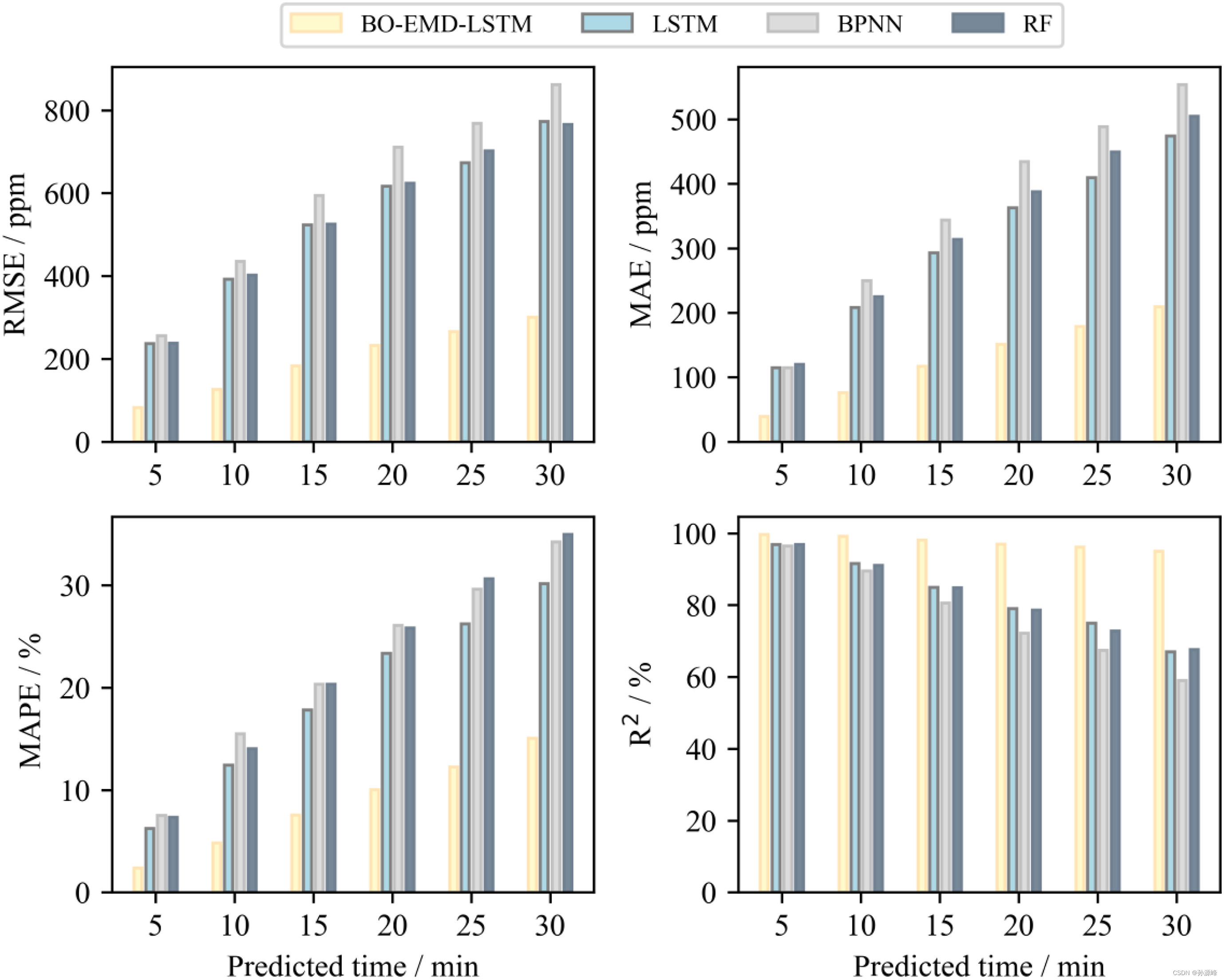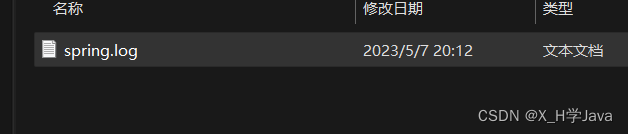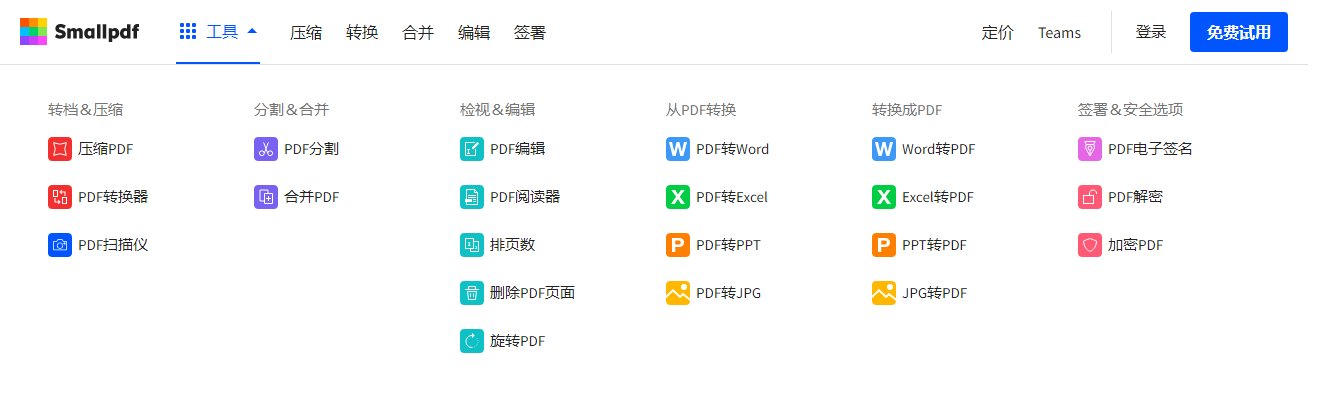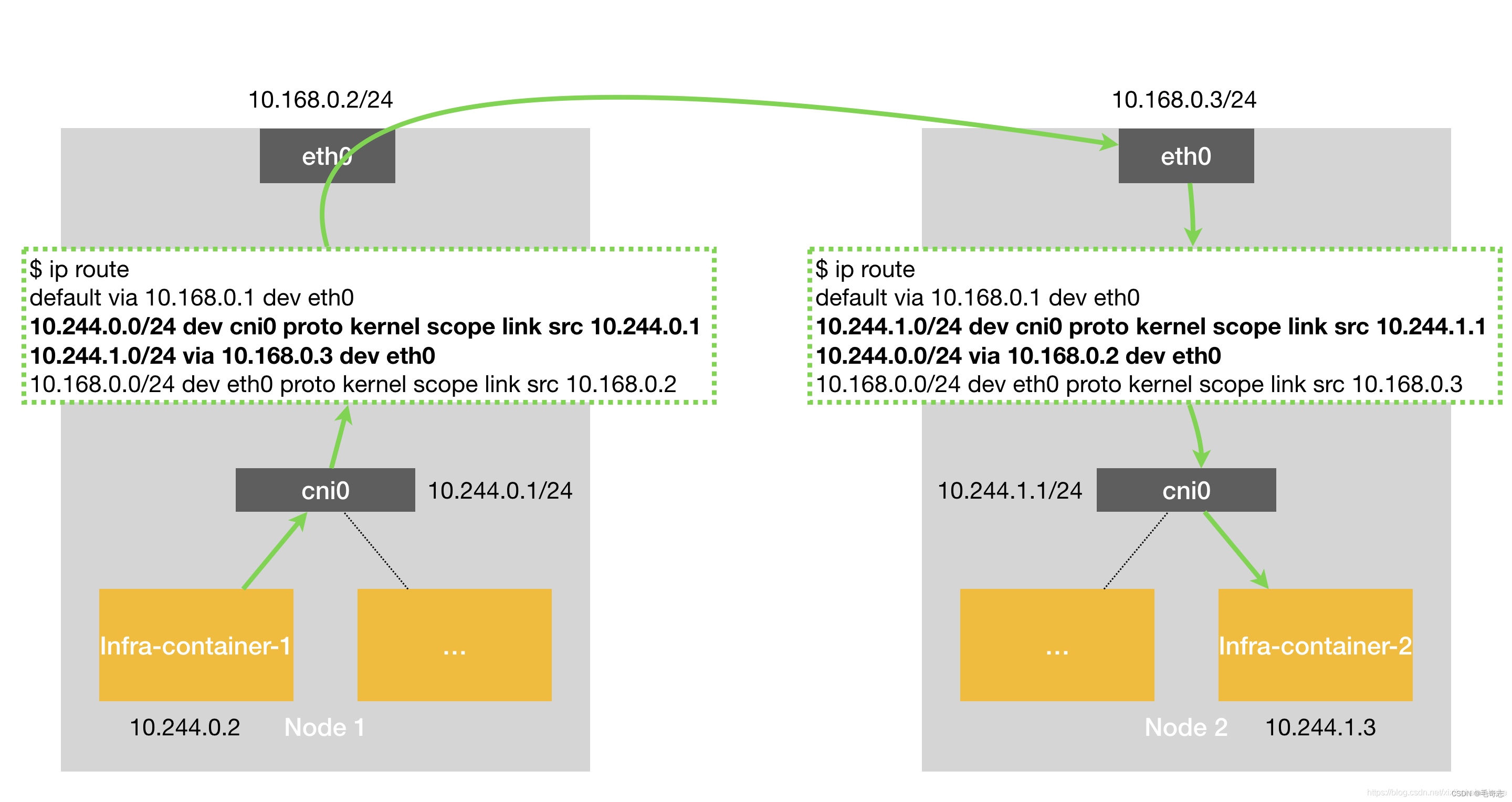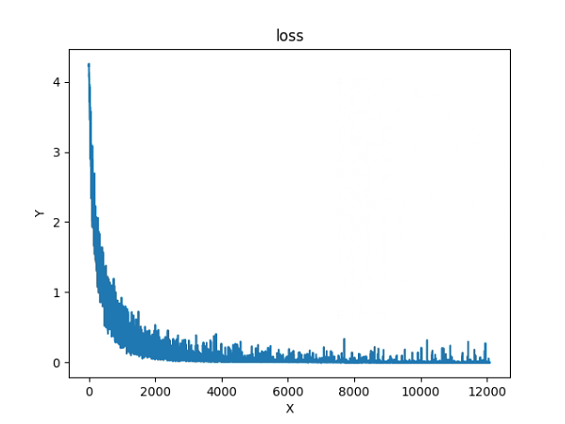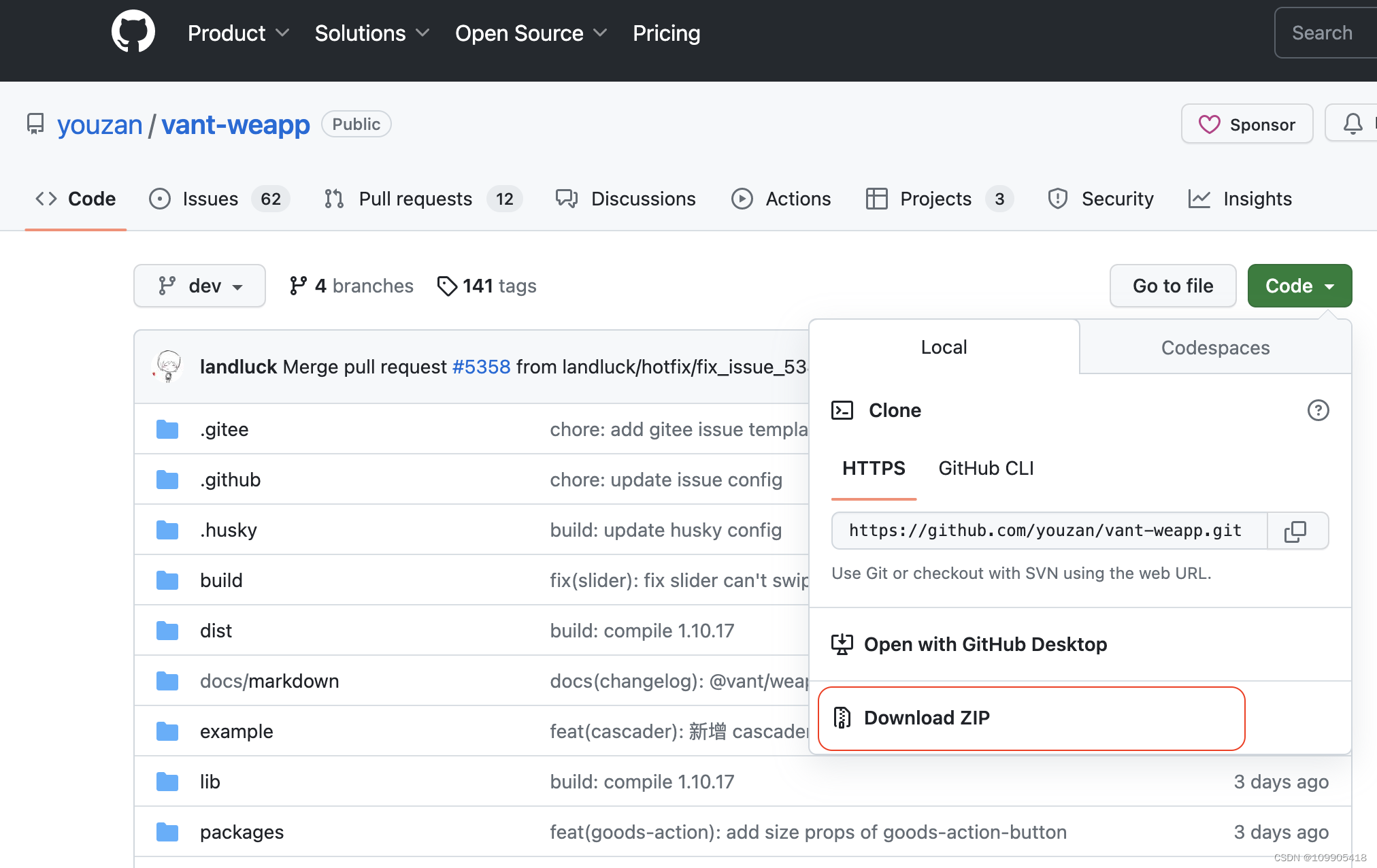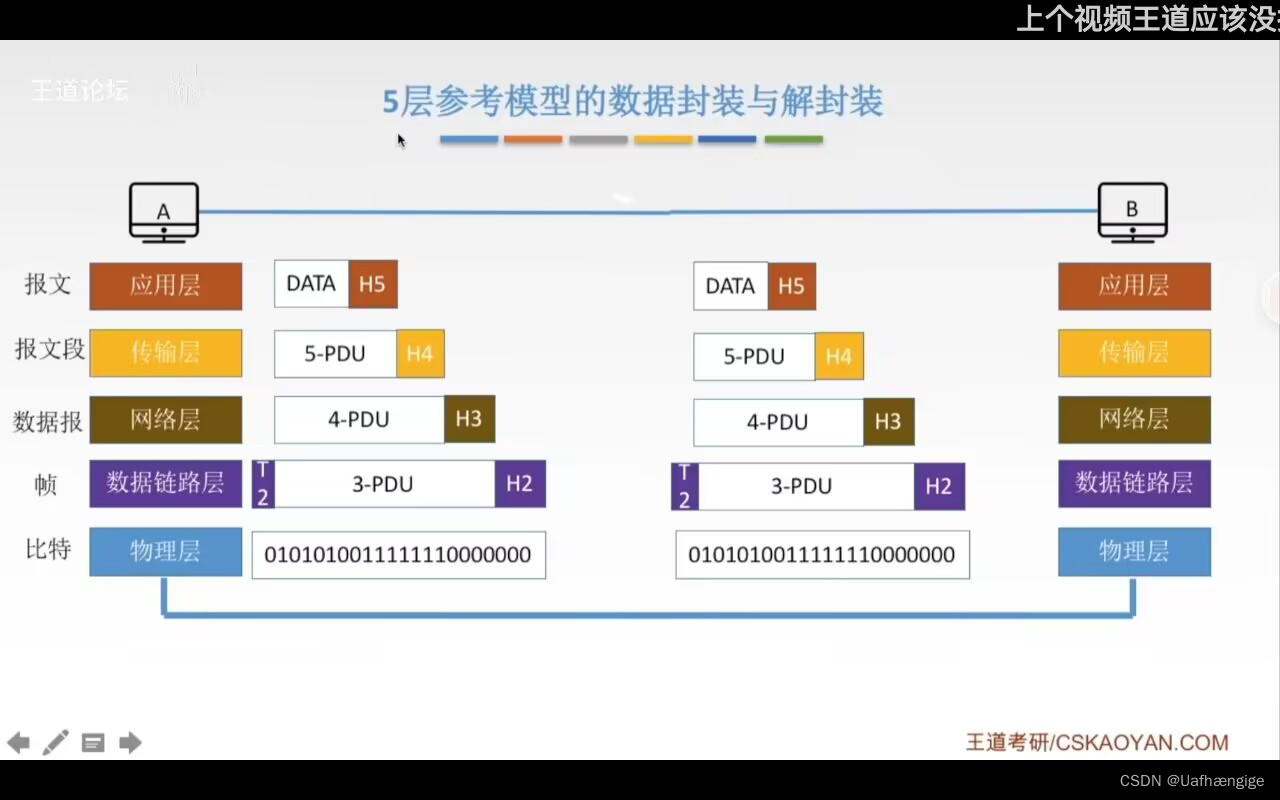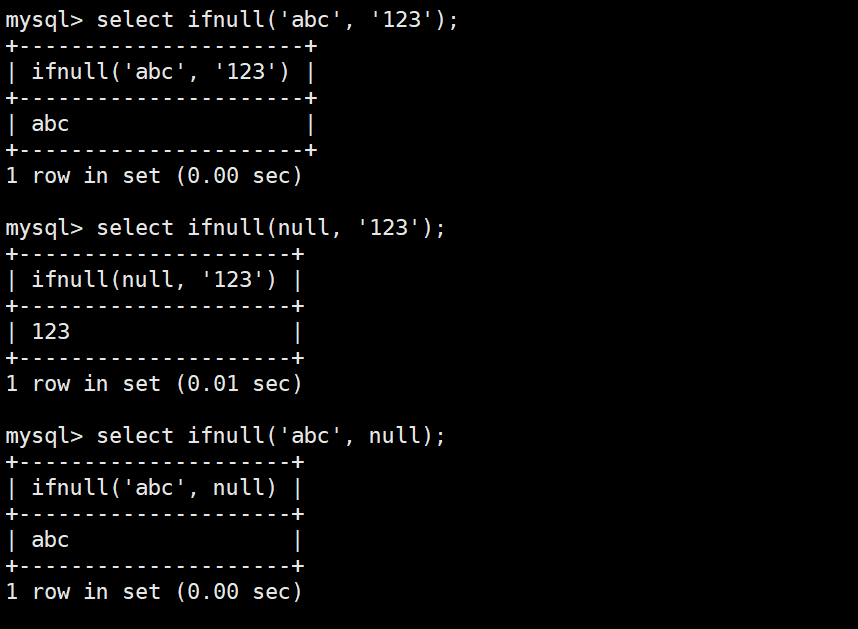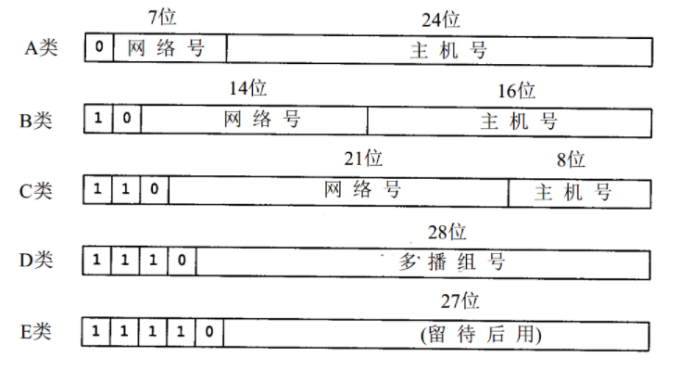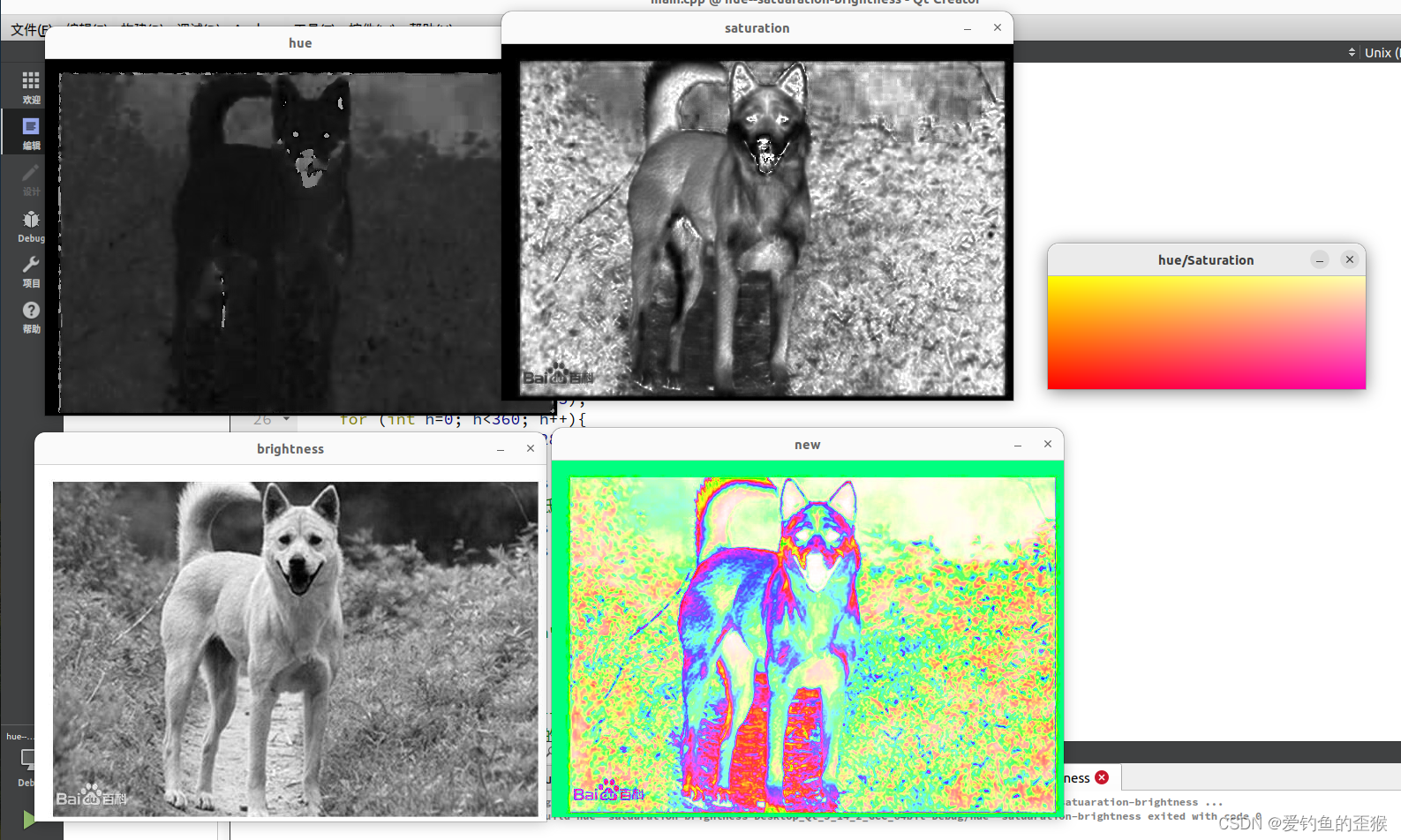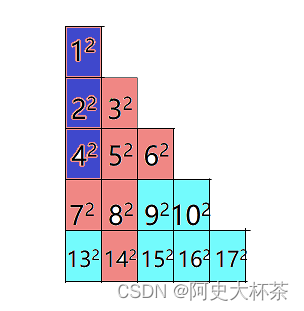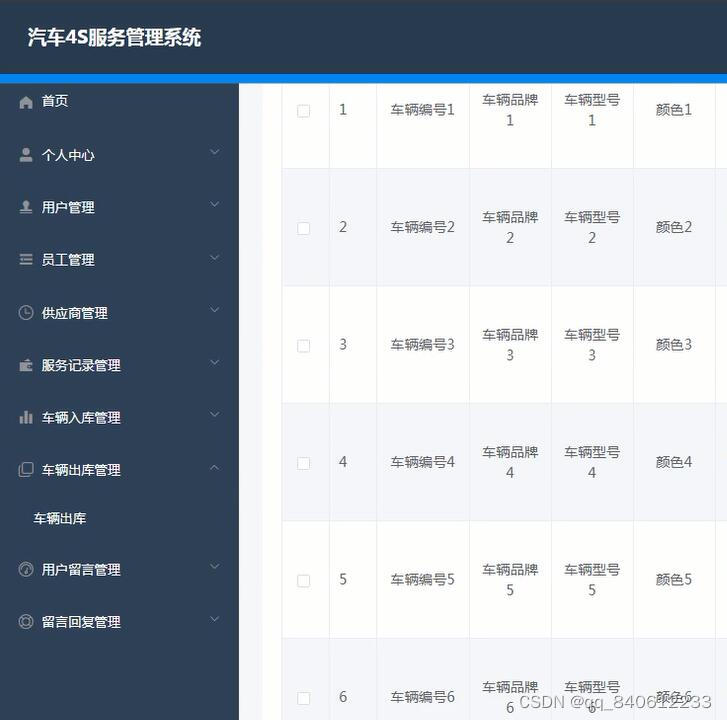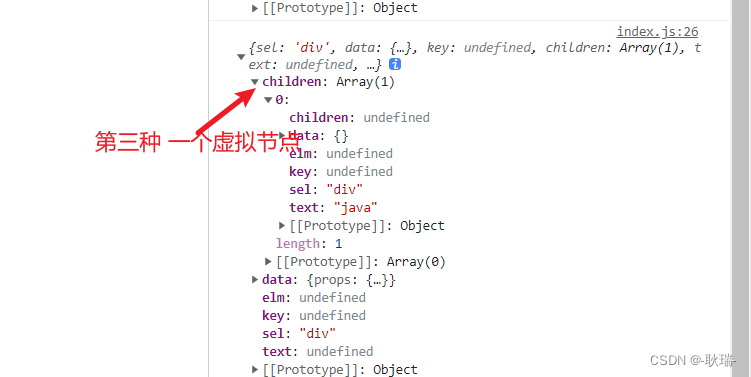文章目录
- 0.引言
- 1.绘图操作
- 2.图形设置
- 3.图形标注
0.引言
因科研等多场景需要绘制专业的图表,笔者对Origin进行了学习,本文通过《Origin 2022科学绘图与数据》及其配套素材结合网上相关资料进行学习笔记总结,本文对绘制基础图形进行阐述。
1.绘图操作
①执行菜单栏”文件→打开“命令,打开Automobile Data文件;
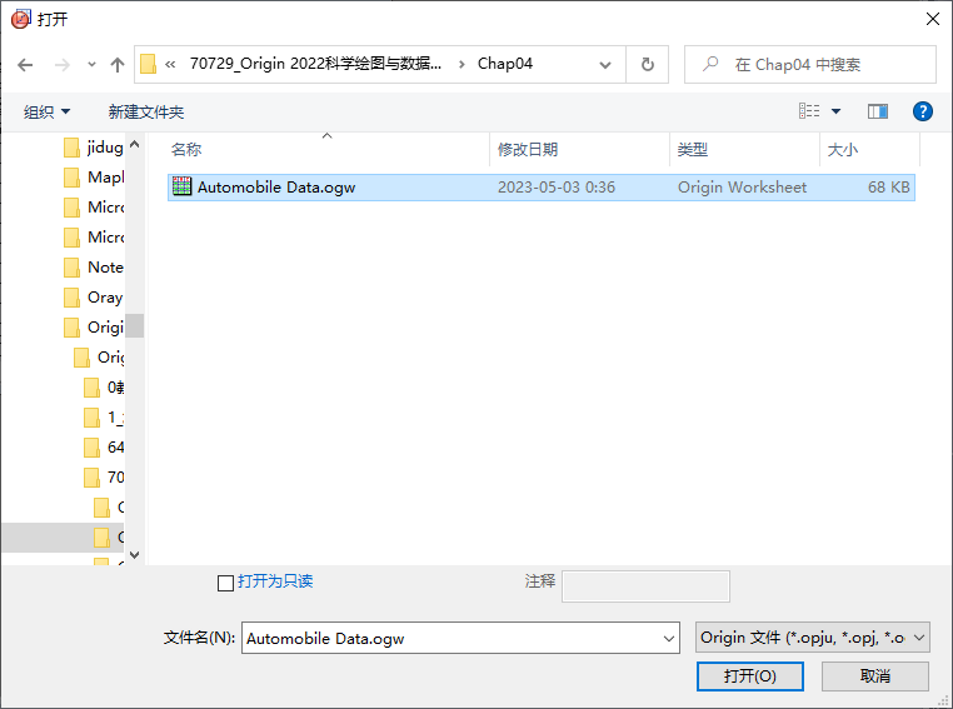
②在工作簿Data工作表下,按住Ctrl的同时对X1、Y1等多列数据进行选择;
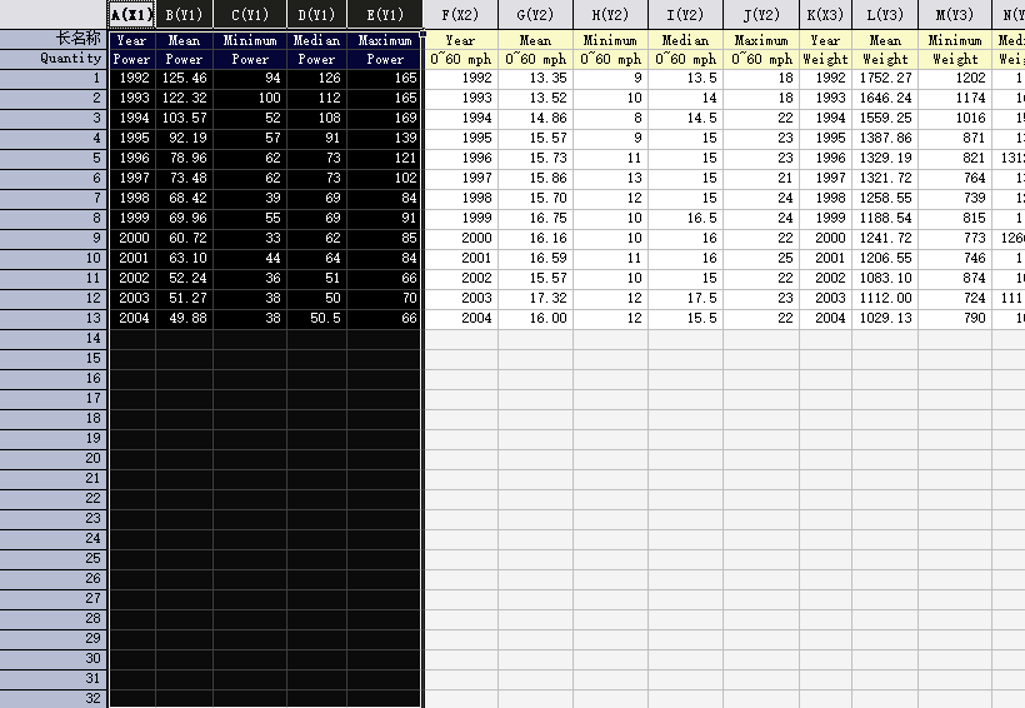
③执行菜单栏”绘图→基础2D图→折线图“命令,此时会弹出绘图窗口,并显示绘制结果。
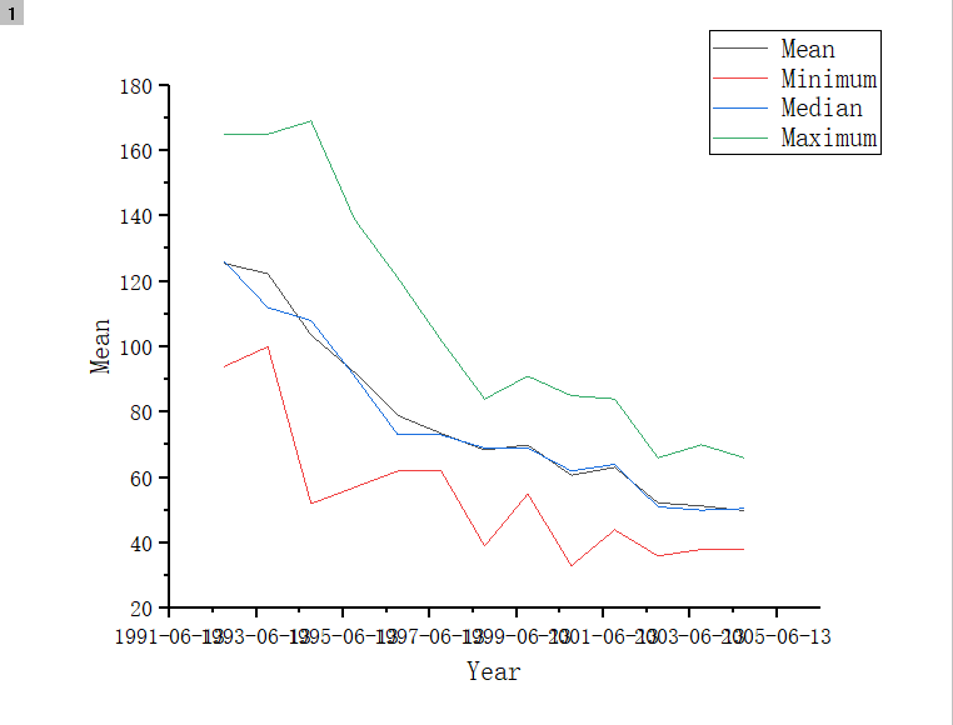
2.图形设置
(1)坐标轴设置
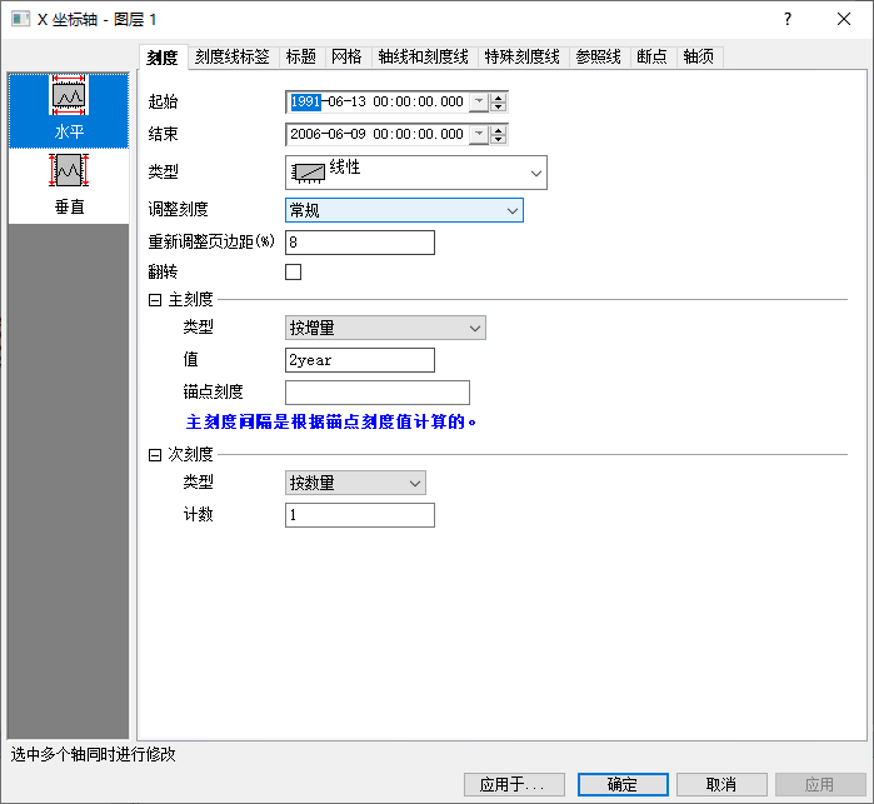
①“刻度”选项卡:用于设置坐标刻度的相关属性;
②“刻度线标签”选项卡:用于设置坐标轴上数据的显示形式;
③“标题”选项卡:用于设置图形轴标题和字体选项;
④“网格”选项卡:用于控制主次刻度上网格线的显示和属性;
⑤“轴线和刻度线”选项卡“用于显示所有轴的轴线和刻度线设置;
⑥“特殊刻度线”选项卡:用于特殊刻度线的定位设置等;
⑦“参照线”选项卡:参照线起强调或者标记关键统计量的作用;
⑧“断点”选项卡:用于添加断点,并对每个断点进行配置;
⑨“轴须”选项卡:用于设置是否显示轴须,并对轴须进行细节设置。
(2)显示设置
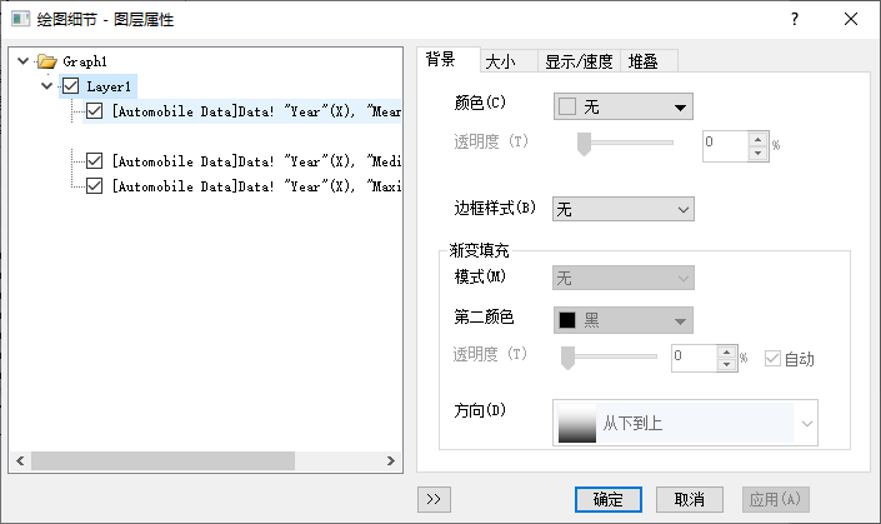
①“组”选项卡:可以将一组曲线集中设置;
②“线条”选项卡:主要设置曲线的连接方式、线型、线宽、填充等属性;
③“垂直线”选项卡:在需要表示数据的点时,可以添加水平或者垂直线,方便更直观地读出曲线上的点。
(3)图例设置
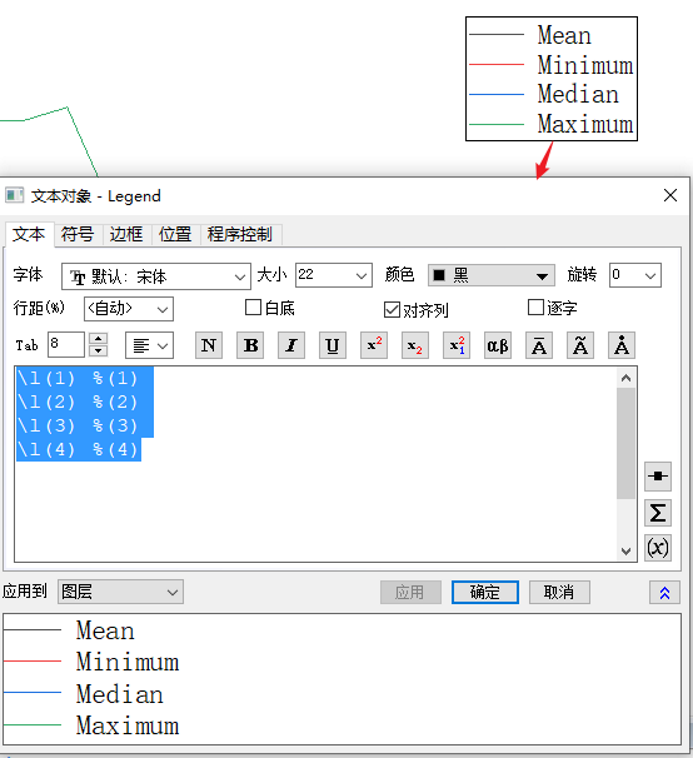
①图例一般是对Origin图形符号的说明,默认为工作表中的列名(长名称);
②右击图例,执行快捷键菜单中的“属性”命令,利用弹出的“文本对象”对话框进行图例的设置。
3.图形标注
①添加文本
单击主界面左侧工具栏“文本工具”按钮然后再需要的位置单击创建文本。
②标注希腊字母
将字体设置成“symbol”或者单击“格式”工具栏中的希腊字母按钮,可以利用键盘输入希腊字母。
③标注上下标
选中的内容,右击执行“属性”命令,在“文本对象”对话框中进行设置输入要标注的内容。
④自带特殊符号
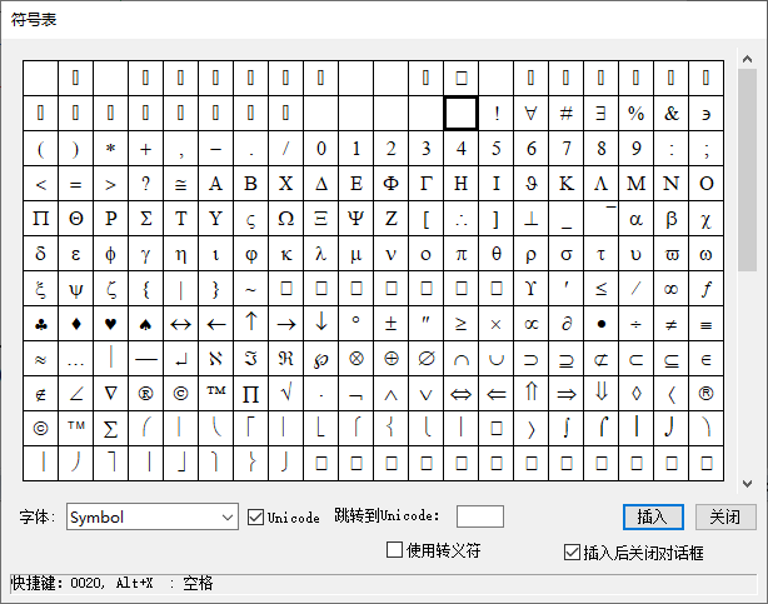
Origin有一个自带的特殊符号库,双击文本或坐标轴标注,此时光标闪烁,然后右击,在快捷菜单中选择”符号表“命令,选择字体,然后选择要插入的字符。
参考资料:
[1] 菲菲飞飞. Origin绘图的基本步骤; 2020-10-30 [accessed 2023-05-07].
[2] c浮光掠影OK. origin绘图的基本步骤?; 2020-05-18 [accessed 2023-05-07].